2023-07-10 198
此nvidia驱动程序与此windows版本不兼容win10解决方案:
方法二:
1,首先,找到桌面上的“此电脑”图标,右键点击。
2,点击之后,在弹出的菜单中选择“属性”。
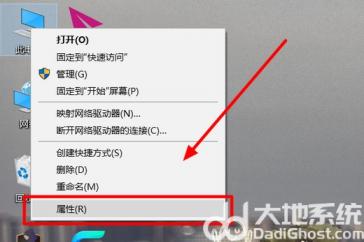
3,此时,在计算机属性的窗口中,点击左侧的“设备管理器”。
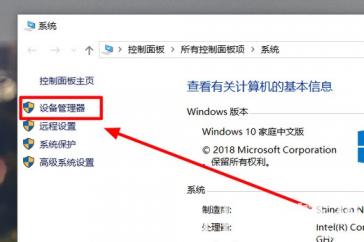
4,在设备管理器中,找到“显示适配器”下面的NVIDIA显卡选项,右键点击该项。然后在弹出的菜单中选择“更新驱动程序”。
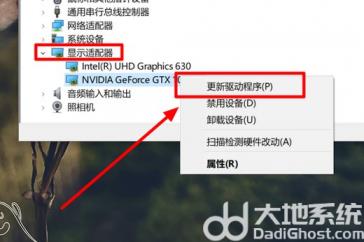
5,点击之后,在弹出的窗口中选择“自动搜索更新的驱动程序软件”一项。
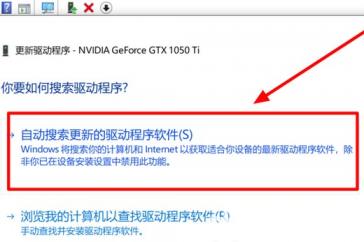
6,等待系统自动更新完之后,新的显卡驱动就安装好了。
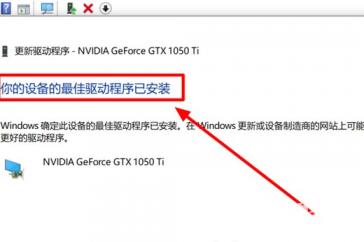
以上就是此nvidia驱动程序与此windows版本不兼容win10解决方案的相关内容了,希望能帮到小伙伴们。
原文链接:https://000nw.com/11782.html
=========================================
https://000nw.com/ 为 “电脑技术吧” 唯一官方服务平台,请勿相信其他任何渠道。
系统教程 2023-07-23
电脑技术 2023-07-23
应用技巧 2023-07-23
系统教程 2023-07-23
系统教程 2023-07-23
软件办公 2023-07-11
软件办公 2023-07-11
软件办公 2023-07-12
软件办公 2023-07-12
软件办公 2023-07-12
扫码二维码
获取最新动态
